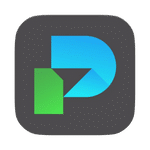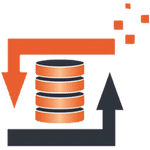برنامج Steelray Project Viewer | لإدارة المشاريع
Steelray Project Viewer هو برنامج مصمم خصيصًا لفتح وعرض ملفات إدارة المشاريع التي تم إنشاؤها باستخدام برامج أخرى مثل Microsoft Project و Primavera P6 و Asta Powerproject.
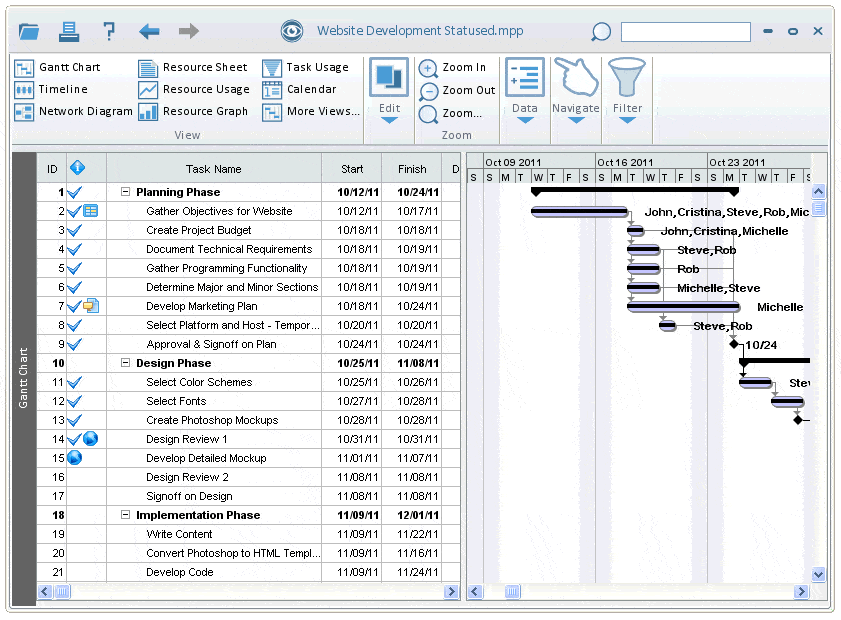
مميزات برنامج Steelray Project Viewer
توفير التكاليف والمرونة:
- حل اقتصادي وفعال: يقلل بشكل كبير من الحاجة إلى شراء تراخيص باهظة الثمن لبرامج إدارة المشاريع الكاملة لكل من يحتاج فقط إلى عرض الملفات، مما يوفر ميزانية مشروعك.
- دعم شامل لتنسيقات الملفات: يفتح ويعرض ملفات من Microsoft Project (.mpp, .mpt, .xml)، Primavera P6 (.xer, .pmxml)، و Asta Powerproject (.pp) في برنامج واحد، مما يلغي الحاجة إلى برامج متعددة.
- مرونة الوصول والمشاركة: يمكّن جميع أعضاء الفريق وأصحاب المصلحة من الوصول إلى معلومات المشروع الحيوية بغض النظر عن البرنامج الذي يستخدمونه، مما يعزز التعاون.
سهولة الاستخدام وعرض البيانات:
- واجهة مستخدم سهلة وبديهية: تصميم نظيف ومنظم يجعل التنقل واستعراض بيانات المشروع أمرًا بسيطًا للمستخدمين من جميع المستويات التقنية.
- عرض تفصيلي وشامل: يوفر رؤية واضحة لجميع جوانب المشروع بما في ذلك الجداول الزمنية (Gantt Chart)، والمهام، والموارد، والتكاليف، والتبعيات، والمعالم الرئيسية.
- خيارات عرض قابلة للتخصيص: يسمح بتخصيص طريقة عرض البيانات لتلبية احتياجاتك الخاصة من خلال تصفية المهام، وفرز البيانات حسب معايير مختلفة، وتغيير المقاييس الزمنية.
- تصفح سهل للبيانات: يتضمن أزرار “رجوع” و “تقديم” للتنقل بسهولة بين طرق العرض المختلفة، مما يحسن تجربة المستخدم.
- البحث الفعال: يتيح لك العثور بسرعة على معلومات محددة داخل المشروع باستخدام وظيفة البحث القوية.
تعزيز التعاون والمشاركة:
- تسهيل التواصل: يمكن للمستخدمين مشاركة لقطات شاشة أو طباعة طرق عرض محددة من المشروع لتسهيل المناقشات واتخاذ القرارات.
- ضمان سلامة البيانات: يتيح العرض فقط، مما يمنع إجراء تغييرات غير مقصودة على ملفات المشروع الأصلية ويحافظ على دقة البيانات.
- توفير الوقت والجهد: يلغي الحاجة إلى تحويل الملفات بين التنسيقات المختلفة أو مطالبة مالكي التراخيص بتصدير طرق عرض محددة.
أداء وموثوقية:
- أداء سريع ومستقر: تم تصميمه ليكون سريعًا وموثوقًا به، مما يوفر تجربة عرض سلسة دون تأخير أو أعطال.
- تحديثات منتظمة: يضمن حصولك على أحدث التوافق مع إصدارات برامج إدارة المشاريع المختلفة.

طريقة تشغيل واستخدام برنامج Steelray Project Viewer
1. التثبيت:
- تنزيل البرنامج: قم بتنزيل برنامج Steelray Project Viewer من الموقع الرسمي لـ Steelray.
- تشغيل ملف التثبيت: بعد تنزيل الملف، قم بتشغيله واتبع التعليمات التي تظهر على الشاشة لإكمال عملية التثبيت. عادةً ما تكون عملية التثبيت بسيطة ومباشرة.
- تشغيل البرنامج: بعد التثبيت، ابحث عن أيقونة برنامج Steelray Project Viewer على سطح المكتب أو في قائمة “ابدأ” وقم بتشغيل البرنامج.
2. فتح ملف مشروع:
- عند بدء التشغيل: في بعض الأحيان، قد يطلب منك البرنامج فتح ملف مشروع عند أول تشغيل.
- من القائمة “ملف”: يمكنك فتح ملف مشروع في أي وقت عن طريق النقر على قائمة “ملف” (File) الموجودة في الزاوية العلوية اليسرى من نافذة البرنامج.
- اختيار “فتح…” (Open…): من القائمة المنسدلة، اختر خيار “فتح…” (Open…).
- استعراض الملفات: سيظهر لك نافذة حوارية تتيح لك استعراض جهاز الكمبيوتر الخاص بك للعثور على ملف المشروع الذي تريد فتحه.
- تحديد نوع الملف: تأكد من تحديد نوع الملف الصحيح في مربع الحوار (على سبيل المثال، .mpp لملفات Microsoft Project، .xer لملفات Primavera P6، .pp لملفات Asta Powerproject).
- النقر على “فتح”: بعد تحديد الملف، انقر على زر “فتح” (Open). سيقوم البرنامج بتحميل وعرض بيانات المشروع.
3. استعراض طرق العرض المختلفة:
يوفر Steelray Project Viewer العديد من طرق العرض المختلفة لبيانات المشروع. يمكنك التبديل بين هذه الطرق باستخدام الشريط الموجود أعلى نافذة البرنامج:
- مخطط جانت (Gantt Chart): هذا هو العرض الأكثر شيوعًا ويعرض المهام على طول جدول زمني. سترى قائمة بالمهام على اليسار ومخططًا زمنيًا مرئيًا على اليمين يوضح مدة كل مهمة وتواريخ البدء والانتهاء والتبعيات.
- الجدول الزمني (Timeline View): يوفر عرضًا عالي المستوى للمهام والمعالم الرئيسية على طول خط زمني. يمكنك تخصيص المهام التي تظهر في هذا العرض.
- ورقة الموارد (Resource Sheet): تعرض قائمة بالموارد المستخدمة في المشروع، بما في ذلك أنواعها وتكاليفها.
- استخدام الموارد (Resource Usage): يوضح كيفية تخصيص الموارد للمهام المختلفة والوقت الذي يقضونه في كل مهمة.
- استخدام المهام (Task Usage): يعرض الموارد المخصصة لكل مهمة والوقت الذي يقضونه فيها.
- التقويم (Calendar): يعرض المهام والمعالم الرئيسية في تنسيق تقويم شهري.
- مخطط الشبكة (Network Diagram): يمثل مهام المشروع كصناديق وعلاقات التبعية بينها كخطوط.
- رسم بياني للموارد (Resource Graph): يعرض استخدام الموارد بمرور الوقت في شكل رسوم بيانية.
- ورقة المهام (Task Sheet): يعرض قائمة بالمهام ومعلومات تفصيلية عنها في شكل جدول.
4. التفاعل مع البيانات:
- تحديد العناصر: انقر على أي مهمة أو مورد أو تاريخ لتحديده.
- عرض التفاصيل: في وضع “تصفح التفاصيل” (Browse Detail) (الوضع الافتراضي)، يمكنك النقر على اسم مهمة أو اسم مورد أو تاريخ في مخطط جانت أو طرق العرض الأخرى لعرض معلومات تفصيلية حول هذا العنصر في جزء منفصل.
- التمرير والتكبير/التصغير: استخدم أشرطة التمرير للتنقل عبر الجدول الزمني وقائمة المهام. استخدم أدوات التكبير/التصغير (عادةً ما تكون أيقونات علامات الجمع والطرح) لتغيير مستوى التفاصيل المعروضة في المخطط الزمني.
- تغيير حجم الأعمدة: يمكنك تغيير عرض أعمدة الجدول في طرق العرض المختلفة عن طريق النقر والسحب على الحافة بين رؤوس الأعمدة.
- إضافة وإخفاء الأعمدة: انقر بزر الماوس الأيمن على أي رأس عمود واختر “إخفاء العمود” (Hide Column) لإخفاء عمود، أو اختر “إدراج عمود” (Insert Column) لإضافة عمود جديد. يمكنك اختيار الأعمدة التي تريد عرضها.
- الفرز والتصفية: يمكنك فرز البيانات في معظم طرق العرض بالنقر على رأس العمود. يمكنك أيضًا تصفية البيانات لعرض مهام أو موارد معينة باستخدام خيارات التصفية المتاحة (عادةً ما تكون موجودة في القائمة أو بالنقر بزر الماوس الأيمن على رأس العمود).
- إضافة التعليقات التوضيحية (Annotations): يمكنك إضافة ملاحظات أو تعليقات مرتبطة بمهام محددة عن طريق النقر بزر الماوس الأيمن على المهمة واختيار “إضافة تعليق توضيحي” (Add Annotation).
5. البحث:
- يحتوي Steelray Project Viewer على محرك بحث مدمج. انقر على أيقونة “بحث” (Search) (عادةً ما تكون على شكل عدسة مكبرة) في شريط الأدوات العلوي.
- اكتب النص الذي تبحث عنه في مربع البحث واضغط على Enter. سيقوم البرنامج بتسليط الضوء على أي مهام أو موارد أو معلومات أخرى تطابق بحثك. يمكنك استخدام أزرار “التالي” و “السابق” للتنقل بين نتائج البحث.
6. الطباعة:
- لطباعة طريقة العرض الحالية، انقر على قائمة “ملف” (File) واختر “طباعة…” (Print…) أو انقر على أيقونة “طباعة” (Print) في شريط الأدوات.
- سيظهر لك مربع حوار الطباعة حيث يمكنك اختيار الطابعة وتحديد خيارات الطباعة المختلفة، مثل نطاق الصفحات وتكوين الطباعة. يمكنك أيضًا معاينة الطباعة قبل طباعتها.
7. التصدير:
- يمكنك تصدير بيانات المشروع إلى تنسيقات أخرى مثل HTML أو CSV (قيم مفصولة بفواصل).
- انقر على قائمة “ملف” (File) واختر “تصدير” (Export) ثم اختر التنسيق الذي تريده. اتبع التعليمات لتحديد خيارات التصدير وحفظ الملف.
نصائح للاستخدام الفعال:
- استكشف طرق العرض المختلفة: جرب طرق العرض المختلفة لفهم جوانب مختلفة من مشروعك.
- استخدم التصفية والفرز: قم بتخصيص طريقة عرض البيانات للتركيز على المعلومات الأكثر أهمية بالنسبة لك.
- استفد من البحث: استخدم وظيفة البحث للعثور بسرعة على معلومات محددة.
- راجع وثائق البرنامج: إذا كنت بحاجة إلى مساعدة إضافية، فراجع وثائق المستخدم الخاصة ببرنامج Steelray Project Viewer (عادةً ما تكون متاحة من قائمة “تعليمات” أو على موقع الويب الخاص بهم).
متطلبات تشغيل برنامج Steelray Project Viewer
وفقًا لموقع Steelray الرسمي، هذه هي متطلبات تشغيل برنامج Steelray Project Viewer:
نظام التشغيل:
- Windows 10 (64-bit) والإصدارات الأحدث المدعومة من Microsoft.
الذاكرة (RAM):
- الحد الأدنى: 8 جيجابايت.
مساحة القرص الصلب:
- 215 ميجابايت من المساحة الحرة المتاحة.
دقة الشاشة:
- 1024 × 768 أو أعلى.
متطلبات إضافية:
- صلاحيات المسؤول (Administrator privileges): مطلوبة لتثبيت البرنامج.
ملحوظات هامة:
- يذكر موقع Steelray أن دعمهم لنظامي التشغيل macOS و Linux قد توقف منذ مارس 2021 بسبب انخفاض الطلب. لذلك، الإصدارات الحالية مدعومة فقط على أنظمة Windows الحديثة.
- على الرغم من أن المتطلبات المذكورة هي الحد الأدنى، فقد تحتاج إلى جهاز بمواصفات أعلى للحصول على أفضل أداء عند التعامل مع ملفات المشاريع الكبيرة والمعقدة.
تابعنا دائماً لتحميل أحدث البرامج من موقع شرح PC